PS制作好看的粉笔字效果,秒会!
作者:程立艳来源:部落窝教育发布时间:2021-08-31 14:25:36点击:3324
编按:
海报设计有很多种风格!其中用逼真的黑板和粉笔字效果设计海报,绝对是风格鲜明且有趣的设计之一!今天,P力给大家分享的就是制作这种风格海报的方法!快来看看吧!
大家好啊~今年的假期因为疫情的关系特别长,但是随着疫情的逐步稳定,明天——9月1号,各大小中学要按时开学了!
同学们要和老师、同学见面了!新的学期将会发生很多新的故事,让人无比期待!
临近开学,电商也会推出关于开学的各种折扣活动!对于设计师来说,又开始了一场关于“开学”的设计浪潮!
今天,我们就一起来了解这类PS设计——“开学换新”粉笔字!看看如何制作吧!

制作步骤:
1. 背景制作:打开【PS】软件,拖入背景图片。点击图层右键,选择“转换为智能对象”。
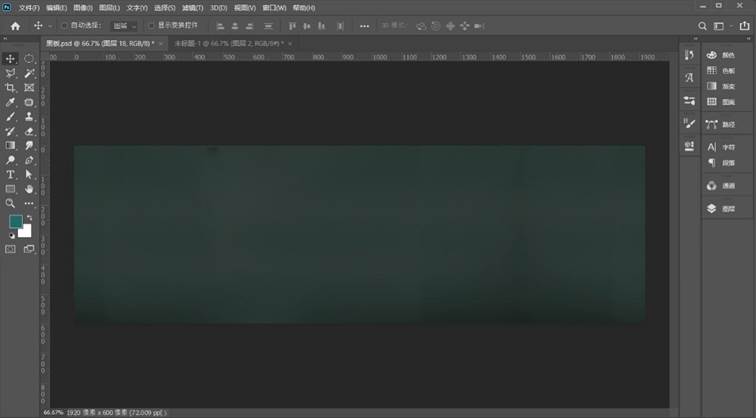
2. 选择【滤镜】—【添加】—【添加杂色】,并设置杂色的属性值:平均分布、单色、数量5.5(也可以根据自己需求调节不同数值)。
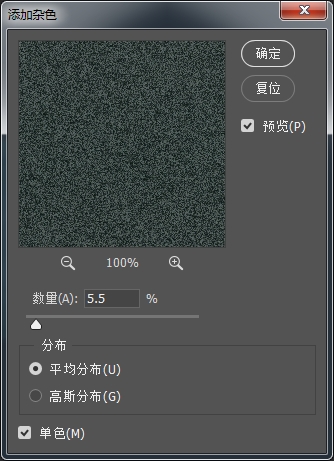
新建图层,用画笔工具,设置前景色为白色作为画笔颜色。在背景板点击添加粉灰的效果,设置图层混合模式为柔光、不透明度为40左右。其中,画笔大小需要根据涂抹位置随时调节:左中括号键(【)为缩小,右中括号键(】)为放大。
最后呈现出黑板部分位置微微泛白(擦掉粉笔后的黑板)的效果,如下图!
3. 背景完成后,大家注意啦!我们正式开始制作“开学换新”粉笔字!操作比较简单,按照下列步骤完成即可。
首先选择文字工具,输入文字“开学换新”,编辑字体属性:字号为278像素、字体为方正正大黑简体,或者选择其它字体。
然后选择文字所在图层,单击鼠标右键,选择“转换为形状”,再利用“直接选择工具”编辑不同位置的锚点,移动锚点位置使文字变形。

4. 制作“开学换新”板书中的粉笔的文字轮廓效果。
① 文字变形完成后,按住【Ctrl】键,点击文字所在图层缩略图,生成选区。
② 文字得到选区后,新建图层,选择“选区工具”,鼠标移动到画布上,单击鼠标右键,在弹出的菜单列表中,选择“描边”。设置描边的属性:宽度为1像素,颜色为白色,其它默认不变即可。
③ 完成描边,按【Ctrl+D】键,取消选区。

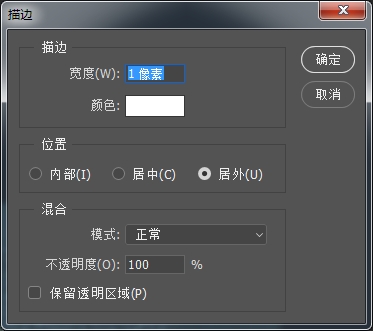

5. 制作“开学换新”板书中的粉笔涂抹效果。
① 选择文字层,按住【Ctrl】键,点击文字图层缩略图,生成选区。
② 新建图层,选择“画笔工具”,按【F5】键,在弹出的画笔面板中选择画笔样本:粉笔笔尖、勾选“形状动态”和“散布”选项,调整笔尖大小、间距。在空图层中,用画笔涂抹粉笔的效果。
③ 完成涂抹后,按【Ctrl+D】键,取消选区。
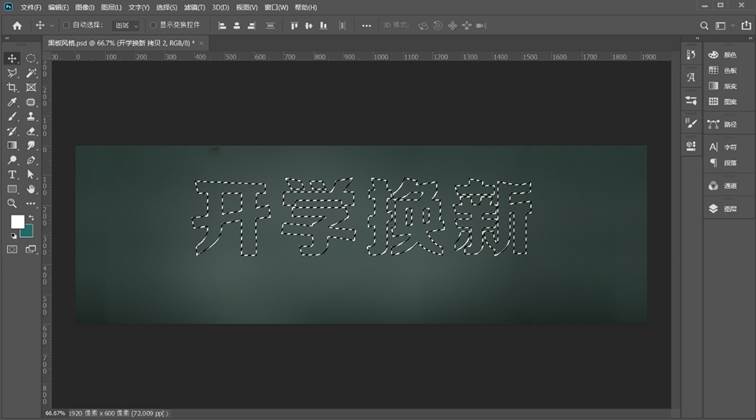
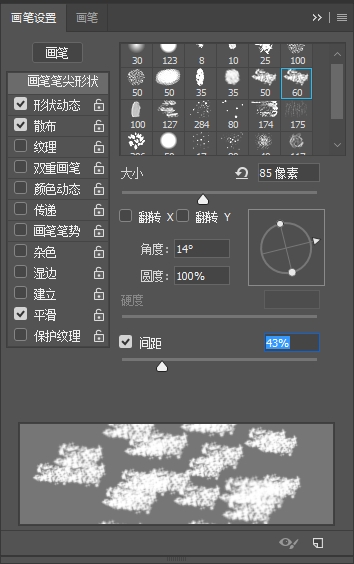


6. 制作“开学换新”板书中的粉笔在黑板上的划痕效果。
选择文字层,按住【Ctrl】键,点击文字图层缩略图,生成选区。
文字得到选区,新建图层,选择“画笔工具”,设置画笔大小为1像素、硬度为100,绘制线条。
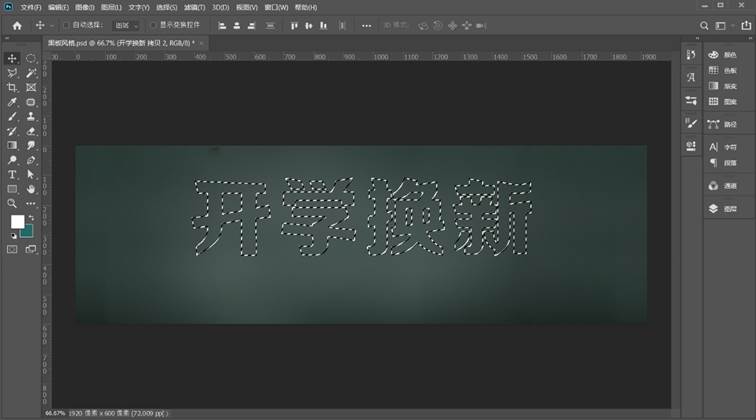

8. 把绘制好的涂抹粉笔层点亮,并且调节半透明数值90左右。选择描边效果所在图层,向右侧和右下方移动几个像素,出现错位效果。完成粉笔字效果。是不是很简单?

9. 添加其它文案内容。图形和思源黑体搭配。

10. 最后添加背景的各种元素。完成整个海报设计。大家可以试试制作起来吧!

好了,今天的PS海报技巧,你学会了吗?
本文配套的练习素材请加QQ群:465481414下载
做PS高手,快速提升工作效率,部落窝教育《Photoshop全面精通班》视频和《AI平面与电商设计从零到精通》直播课全心为你!
扫下方二维码关注公众号,随时随地学习PS:

相关推荐:
版权申明:
本文作者程立艳;同时部落窝教育享有专有使用权。若需转载请联系部落窝教育。
